Come richiedere una ricevuta di lettura in Outlook 2010
Ultimo aggiornamento: 27 febbraio 2017
Poiché le informazioni sempre più importanti vengono trasmesse elettronicamente tramite e-mail, le persone che inviano tale e-mail possono trovarsi in situazioni in cui si chiedono se l'e-mail sia stata effettivamente letta. Questo può portarti a provare a imparare come richiedere una conferma di lettura in Outlook 2010. Una conferma di lettura può fornire un mezzo per determinare che un messaggio è stato aperto, il che può aiutarti a confermare che il messaggio non è finito in uno spam cartella o che il destinatario non l'ha eliminata senza aprirla in.
Ci sono alcune cose che devi prendere in considerazione, tuttavia, prima di iniziare a includere una conferma di lettura con ogni e-mail che invii tramite l'applicazione di posta elettronica di Microsoft Outlook 2010. In primo luogo, a nessuno piacciono le conferme di lettura. La sensazione generale su di loro è che non è compito di nessuno scegliere se leggere o scartare un messaggio. Una richiesta di conferma di lettura sembra un'invasione nella Posta in arrivo, che può sembrare una violazione della privacy. La seconda cosa da considerare prima di utilizzare le conferme di lettura è che molti client di posta elettronica non le supportano e quelli che le supportano daranno al destinatario la possibilità di scegliere se inviare o meno la ricevuta di lettura.
Quindi, se hai deciso di inviare conferme di lettura nonostante il loro potenziale ficcanaso e nonostante il fatto che è improbabile che tu riceva conferma anche se la persona legge il messaggio, allora puoi usare il seguente tutorial per allegare una conferma di lettura a un messaggio in Outlook 2010.
Come richiedere una ricevuta di lettura in Microsoft Outlook 2010
I passaggi seguenti allegano una conferma di lettura a un singolo messaggio di posta elettronica inviato da Outlook 2010. Questa sezione dell'articolo si concentra sull'apprendimento di come inviare una conferma di lettura in Outlook 2010 in base al messaggio. Se preferisci invece inviare automaticamente le conferme di lettura per impostazione predefinita con ogni e-mail, puoi passare alla sezione successiva.
Passaggio 1: avviare Microsoft Outlook 2010.
Passaggio 2: fare clic sul pulsante Nuovo e-mail nell'angolo in alto a sinistra della finestra di Outlook.
Passaggio 3: digitare l'indirizzo del destinatario nel campo A, quindi completare le sezioni Oggetto e Corpo con le informazioni relative al messaggio.

Passaggio 4: fare clic sulla scheda Opzioni nella parte superiore della finestra del messaggio, quindi fare clic sulla casella di controllo a sinistra di Richiedi conferma di lettura nella sezione Tracciamento della barra multifunzione nella parte superiore della finestra.
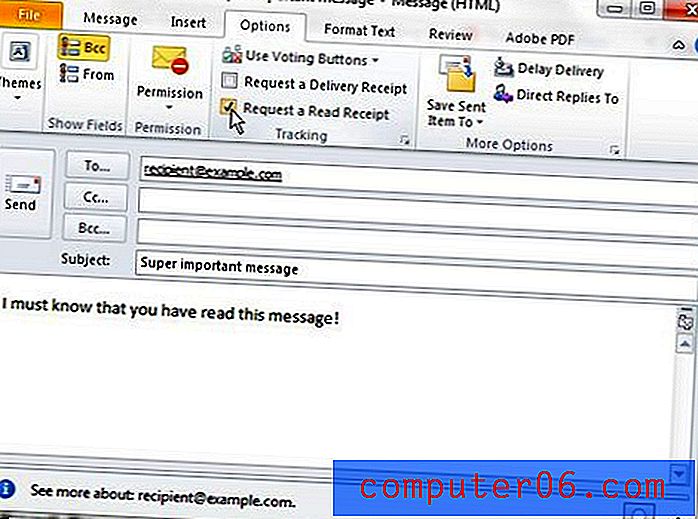
Passaggio 5: fare clic sul pulsante Invia per trasmettere il messaggio.
Configurare Outlook 2010 per inviare una ricevuta di lettura con ogni messaggio
Questa sezione modificherà un'impostazione predefinita in Outlook 2010 in modo che ogni messaggio di posta elettronica contenga una conferma di lettura. Non sarà necessario eseguire le azioni nella sezione precedente se si sceglie di abilitare l'impostazione di seguito.
Passaggio 1: fare clic sulla scheda File nell'angolo in alto a sinistra della finestra di Outlook.
Passaggio 2: fare clic su Opzioni dalla colonna sul lato sinistro della finestra.
Passaggio 3: fai clic su Posta dal lato sinistro della finestra a comparsa.
Passaggio 4: scorrere fino alla sezione Tracciamento, quindi selezionare la casella a sinistra di Invia sempre una conferma di lettura . Si noti che in questa sezione sono disponibili ulteriori opzioni che è possibile modificare per migliorare ulteriormente il tracciamento dei messaggi, ad esempio richiedere una ricevuta di consegna quando il messaggio viene accettato correttamente dal server di posta di destinazione.
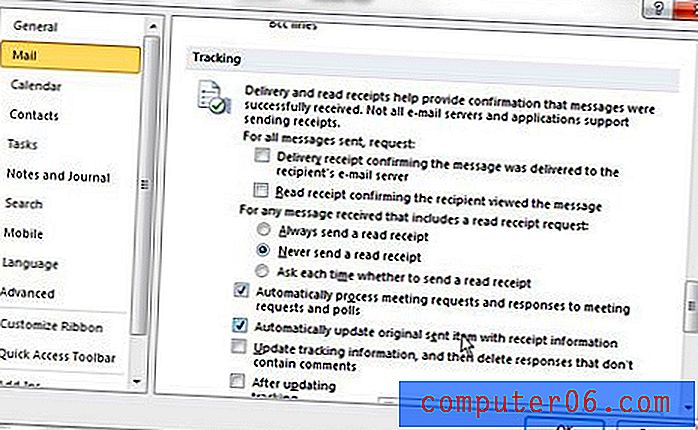
Se inizierai a utilizzare le conferme di lettura in Microsoft Outlook 2010, devi capire come gli altri le visualizzeranno. Una volta che puoi vedere la situazione dalla loro prospettiva, puoi capire perché a qualcuno potrebbe non piacere la pratica di usare questo strumento. Tuttavia, se stai bene con quello, o ti trovi in una situazione unica in cui questo non è un problema, allora basta capire che molti server di posta elettronica e provider di posta elettronica non supportano le conferme di lettura. Ad esempio, i provider di posta elettronica più diffusi come Gmail, Yahoo e Outlook.com ignoreranno le richieste di conferma di lettura, quindi solo perché non hai ricevuto una ricevuta non significa che la persona abbia optato attivamente per non inviare una ricevuta, né significa che non ho letto il messaggio.
Desideri che Outlook 2010 controlli i nuovi messaggi più spesso? Scopri come modificare le impostazioni di invio e ricezione in Outlook 2010 e fare in modo che Outlook controlli le nuove e-mail tutte le volte che vuoi.



